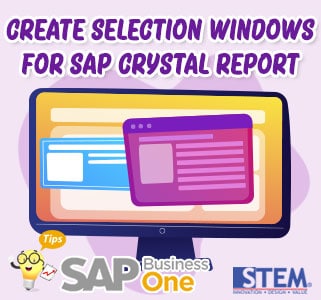 Kali ini kita akan membahas langkah dalam membuat report dan layout, yaitu membuat Membuat Jendela Kriteria Seleksi dengan tujuan untuk memfilter data. Berikut merupakan langkah-langkahnya : Pada SAP Crystal Reports, buat report kosong dan hubungkan ke data sources. Pada layar Database Expert, pilih tabel (Cotoh: OITM (Item Master Data)) dan pilih tombol OK. Pada panel kanan the Field Explorer, buka node Database Fields, lalu buka pilih table. *Note : Field Explorer ditampilkan secara default untuk report baru. Jika kamu ingin menutupnya dan ingin membukanya lagi, pilih View → Field Explorer di menu bar. Seret field ini ke work area di
Kali ini kita akan membahas langkah dalam membuat report dan layout, yaitu membuat Membuat Jendela Kriteria Seleksi dengan tujuan untuk memfilter data. Berikut merupakan langkah-langkahnya : Pada SAP Crystal Reports, buat report kosong dan hubungkan ke data sources. Pada layar Database Expert, pilih tabel (Cotoh: OITM (Item Master Data)) dan pilih tombol OK. Pada panel kanan the Field Explorer, buka node Database Fields, lalu buka pilih table. *Note : Field Explorer ditampilkan secara default untuk report baru. Jika kamu ingin menutupnya dan ingin membukanya lagi, pilih View → Field Explorer di menu bar. Seret field ini ke work area diKonten khusus untuk anda yang sudah menjadi anggota. Jika Anda adalah pengguna lama, silakan masuk. Pengguna baru dapat mendaftar di bawah ini.
Daftar sekarang untuk unlimited akses ke sap-business-one-tips.com















